ಪೂರ್ವನಿಯೋಜಿತವಾಗಿ, ಡ್ಯಾಶ್ಬೋರ್ಡ್ನ ಬಲಭಾಗದಲ್ಲಿ ಗ್ನೋಮ್ ಶೆಲ್ ನಾವು ಕೆಲವು ಐಕಾನ್ಗಳನ್ನು ಪಡೆಯುತ್ತೇವೆ ಪ್ರವೇಶಿಸುವಿಕೆ, ಬ್ಲೂಟೂತ್, ಧ್ವನಿ, ಕೆಂಪು ಮತ್ತು ಇತರರು ನನಗೆ ಅನಗತ್ಯ.
ಇದರಲ್ಲಿ ಡೀಫಾಲ್ಟ್ ಆಯ್ಕೆ ಇಲ್ಲ ಗ್ನೋಮ್ ಶೆಲ್ ಅದು ನಮಗೆ ಇದನ್ನು ಮಾಡಲು ಅನುಮತಿಸುತ್ತದೆ ಮತ್ತು ಅದಕ್ಕಾಗಿಯೇ ನಾವು ವಿಸ್ತರಣೆಯನ್ನು ಆಶ್ರಯಿಸಬೇಕಾಗಿದೆ. ಇದು ವಿಸ್ತರಣೆಗಳ ಸೈಟ್ನಲ್ಲಿ ಕಂಡುಬರುತ್ತದೆಯೇ ಎಂದು ನನಗೆ ಗೊತ್ತಿಲ್ಲ ಗ್ನೋಮ್, ಆದ್ದರಿಂದ ಅದನ್ನು ಹೇಗೆ ಸ್ಥಾಪಿಸುವುದು ಮತ್ತು ಸಕ್ರಿಯಗೊಳಿಸುವುದು ಎಂಬುದರ ಕೈಪಿಡಿ ವಿಧಾನವನ್ನು ನಾನು ನಿಮಗೆ ನೀಡುತ್ತೇನೆ.
ಅನುಸ್ಥಾಪನೆ
ನಾವು ಟರ್ಮಿನಲ್ ಅನ್ನು ತೆರೆಯುತ್ತೇವೆ ಮತ್ತು ಹಾಕುತ್ತೇವೆ:
$ wget -c https://blog.desdelinux.net/wp-content/uploads/2012/02/Icon_manager.tar.gz
$ tar -xzvf Icon_manager.tar.gz
$ cd Icon_manager/gnome-shell/extensions
$ cp -R icon-manager@krajniak.info/ ~/.local/share/gnome-shell/extensions/
ನಂತರ ನಾವು ಮರುಪ್ರಾರಂಭಿಸುತ್ತೇವೆ ಗ್ನೋಮ್-ಶೆಲ್. ನಾವು ಸಂಯೋಜನೆಯನ್ನು ಒತ್ತಿ Alt + F2, ನಾವು ಬರೆದಿದ್ದೇವೆ "ಆರ್" ಉಲ್ಲೇಖಗಳಿಲ್ಲದೆ ಮತ್ತು ನಾವು ಎಂಟರ್ ನೀಡುತ್ತೇವೆ. ನಾವು ವಿಸ್ತರಣೆಯನ್ನು ಮಾತ್ರ ಸಕ್ರಿಯಗೊಳಿಸಬೇಕು ಗ್ನೋಮ್-ಟ್ವೀಕ್-ಟೂಲ್.
ನಾವು ಸ್ಥಾಪಿಸಿರಬೇಕು dconf- ಉಪಕರಣಗಳು. ಹಾಗಿದ್ದಲ್ಲಿ, ನಾವು ಮತ್ತೆ ಸಂಯೋಜನೆಗೆ ಹೋಗುತ್ತೇವೆ Alt + F2, ನಾವು ಬರೆದಿದ್ದೇವೆ "ಡಕಾನ್ಫ್-ಸಂಪಾದಕ". ನಾವು ಹೋಗುತ್ತಿದ್ದೇವೆ org »ಗ್ನೋಮ್» ಶೆಲ್ »ವಿಸ್ತರಣೆಗಳು» ಐಕಾನ್-ಮ್ಯಾನೇಜರ್ ಮತ್ತು ಟಾಪ್-ಬಾರ್ ಪ್ಯಾರಾಮೀಟರ್ನಲ್ಲಿ ನಾವು ಯಾವ ಐಕಾನ್ಗಳನ್ನು ನಿಷ್ಕ್ರಿಯಗೊಳಿಸಲು ಬಯಸುತ್ತೇವೆ ಎಂದು ಬರೆಯುತ್ತೇವೆ.
ಈ ಸಂದರ್ಭದಲ್ಲಿ ನಾವು ನಿಷ್ಕ್ರಿಯಗೊಳಿಸಬಹುದು:
- a11y (ಪ್ರವೇಶಿಸುವಿಕೆ ಐಕಾನ್)
- ಪ್ರದರ್ಶನ
- ಕೀಬೋರ್ಡ್
- ಪರಿಮಾಣ
- ಬ್ಲೂಟೂತ್
- ನೆಟ್ವರ್ಕ್
- ಬ್ಯಾಟರಿ
ಸಹ, ನೀವು ಇತರರನ್ನು ನಿಷ್ಕ್ರಿಯಗೊಳಿಸಲು ಸಾಧ್ಯವಾಗುತ್ತದೆ.
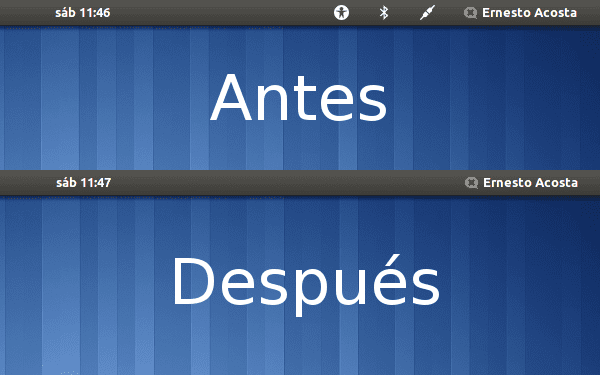
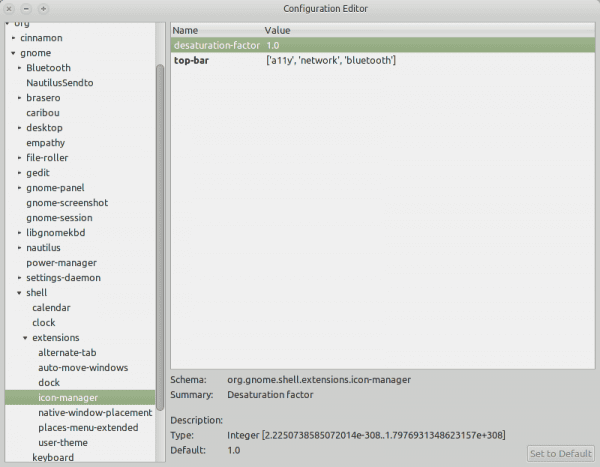
ನಂತರ ನಾವು ಗ್ನೋಮ್-ಶೆಲ್ ಅನ್ನು ಮರುಪ್ರಾರಂಭಿಸುತ್ತೇವೆ. ನಾವು Alt + F2 ಸಂಯೋಜನೆಯನ್ನು ಒತ್ತಿ, ನಾವು ಉಲ್ಲೇಖಗಳಿಲ್ಲದೆ “r” ಎಂದು ಬರೆಯುತ್ತೇವೆ ಮತ್ತು ನಾವು ಎಂಟರ್ ನೀಡುತ್ತೇವೆ.
ಹಂತಗಳನ್ನು ಅನುಸರಿಸಿದ ನಂತರ ಮತ್ತು ಸೂಚಿಸಿದಂತೆ ಗ್ನೋಮ್ ಶೆಲ್ ಅನ್ನು ಮರುಪ್ರಾರಂಭಿಸಿದ ನಂತರ, ನಾನು ಗ್ನೋಮ್ ಶೆಲ್ನಿಂದ ಹೊರಗೆ ಓಡಿಹೋದೆ, ಎಲ್ಲಾ ಐಕಾನ್ಗಳು ಮೇಲಿನ ಪಟ್ಟಿಯಲ್ಲಿ ಕಣ್ಮರೆಯಾಗಿವೆ, ಕಿಟಕಿಗಳು ಅವುಗಳ ನಿಕಟ ಗುಂಡಿಗಳಿಲ್ಲದೆ ಉಳಿದಿವೆ ಮತ್ತು ಡ್ಯಾಶ್ ಅನ್ನು ಪ್ರವೇಶಿಸಲು ಸಾಧ್ಯವಾಗಲಿಲ್ಲ.
ಇತರ ಆಲ್ಟ್ + ಎಫ್ 2 ಕೆಲಸ ಮಾಡುವುದನ್ನು ನಿಲ್ಲಿಸಿದೆ.
ಆ ಅವ್ಯವಸ್ಥೆಯಿಂದ ಹೊರಬರಲು ಮತ್ತು ವಿಸ್ತರಣೆಯನ್ನು ಹೊಂದಿರುವ ಫೋಲ್ಡರ್ ಅನ್ನು ಅಳಿಸಿ ಮತ್ತು Ctrl + Alt + ಬ್ಯಾಕ್ಸ್ಪೇಸ್ ಕೀಲಿಗಳೊಂದಿಗೆ ಮರುಪ್ರಾರಂಭಿಸುವ ಮೂಲಕ (ನೀವು ಆ ಆಯ್ಕೆಯನ್ನು ಸಕ್ರಿಯವಾಗಿ ಹೊಂದಿಲ್ಲದಿದ್ದರೆ, ಯಂತ್ರವನ್ನು ಮರುಪ್ರಾರಂಭಿಸಿ), ಡೆಸ್ಕ್ ಇದ್ದಂತೆ ನೀವು ಹಿಂತಿರುಗುತ್ತೀರಿ.
ಫೋಲ್ಡರ್ ಅನ್ನು ಅಳಿಸಲು, ನಾವು ಈ ಮಾರ್ಗವನ್ನು ಅನುಸರಿಸುತ್ತೇವೆ - >> .ಲೋಕಲ್ / ಶೇರ್ / ಗ್ನೋಮ್-ಶೆಲ್ / ವಿಸ್ತರಣೆಗಳು / ಐಕಾನ್-ಮ್ಯಾನೇಜರ್ @ krajniak.info
ಉಬುಂಟು 11.10 ರಂದು ಗ್ನೋಮ್ ಶೆಲ್ ಮತ್ತು ಯೂನಿಟಿ ಮತ್ತು ಕಂಪೈಜ್ ಅಸ್ಥಾಪಿಸಲಾಗಿದೆ.
ಏನು ಹೆದರಿಕೆ ಹಾಹಾಹಾ, ಶುಭಾಶಯಗಳು.
ಎಷ್ಟು ವಿಲಕ್ಷಣ, ನಾನು ಇದನ್ನು ಡೆಬಿಯನ್ ಪರೀಕ್ಷೆಯೊಂದಿಗೆ ಮಾಡಿದ್ದೇನೆ ಮತ್ತು ಅದು ಸಂಪೂರ್ಣವಾಗಿ ಕೆಲಸ ಮಾಡಿದೆ. ಬಹುಶಃ ಇದು ಉಬುಂಟುನಿಂದ ಏನಾದರೂ ಆಗಿರಬಹುದು, ಯಾವ ರೀತಿಯಲ್ಲಿ, ನೀವು ಗ್ನೋಮ್ನ ಯಾವ ಆವೃತ್ತಿಯನ್ನು ಹೊಂದಿದ್ದೀರಿ?
ಆವೃತ್ತಿಯು ಗ್ನೋಮ್ 3.2.1 ಮತ್ತು ಗ್ನೋಮ್ ಶೆಲ್ 3.2.2.1 ರ ಆವೃತ್ತಿಯಾಗಿದೆ, ಎಲಾವ್ ಯಾವುದೂ ಗಂಭೀರವಾಗಿಲ್ಲ, ಆದರೆ ಡೆಸ್ಕ್ಟಾಪ್ ಘಟಕಗಳ ಒಂದು ಭಾಗವು ಕಣ್ಮರೆಯಾದಾಗ ನಿಮಗೆ ಅನಿಸಿಕೆ ಬಂದರೆ, ಬಹುಶಃ ಡೆಬಿಯನ್ನಲ್ಲಿ ಅದು ಕಾರ್ಯನಿರ್ವಹಿಸುತ್ತದೆ ಮತ್ತು ಉಬುಂಟುನಲ್ಲಿ ಮತ್ತೊಂದು ಸಂರಚನೆ ಇದೆ ಆ ವಿಸ್ತರಣೆಯೊಂದಿಗೆ ಸಂಘರ್ಷ. ಶುಭಾಶಯ.